Facebook là mạng xã hội được sử dụng nhiều nhất hiện nay. Tuy nhiên quá trình chia sẻ ảnh lên trang mạng xã hội này vẫn khiến nhiều người dùng cảm thấy khó chịu khi chất lượng ảnh tải lên trở nên mờ, vỡ, kém chất lượng hơn so với ảnh gốc. Thông qua bài viết này Quantrimang sẽ hướng dẫn bạn cách để cải thiện tình trạng này bằng Lightroom.
Bước 1: Bạn cần tải xuống Lightroom. Ứng dụng này khả dụng trên cả hai hệ điều ảnh Android và iOS và đặc biệt là hoàn toàn miễn phí
Tải xuống Lightroom trên Android |Tải xuống Lightroom trên iOS
Bước 2: Truy cập ứng dụng Lightroom, và lựa chọn phương thức đăng nhập tài khoản phù hợp với bạn.
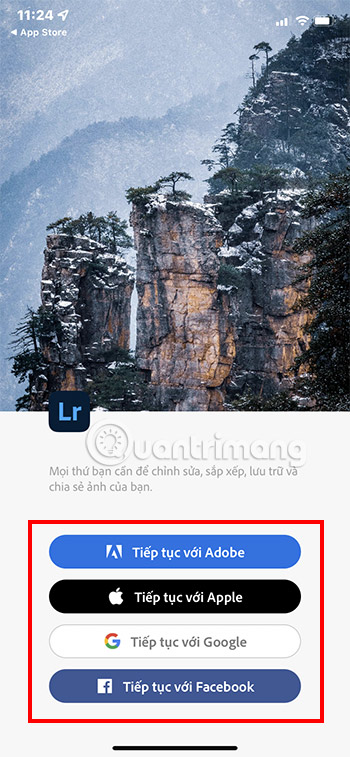
Bước 3: Cung cấp quyền truy cập ảnh cho Lightroom.
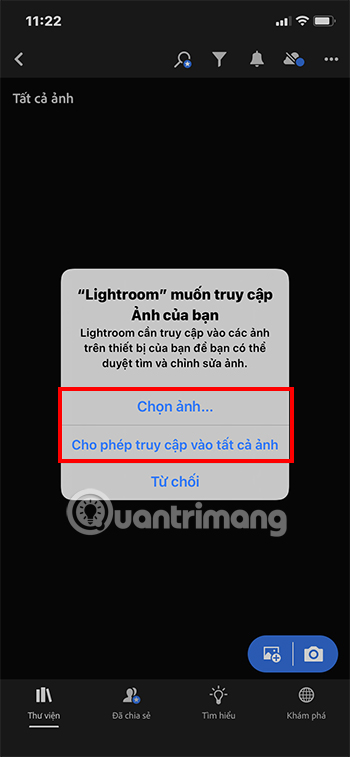
Bước 4: Nhấn vào biểu tượng thêm hình ảnh tại giao diện chính của ứng dụng để bắt đầu quá trình tối ưu hình ảnh bạn muốn đăng lên Facebook.
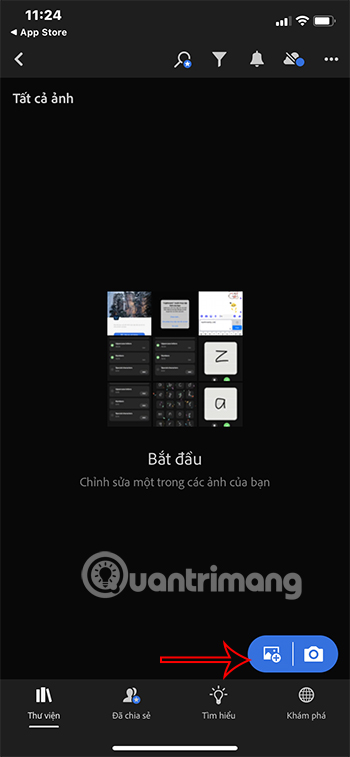
Bạn có thể chọn ảnh từ các mục khác như như Thư viện ảnh, Tập tin hay từ thiết bị máy ảnh.
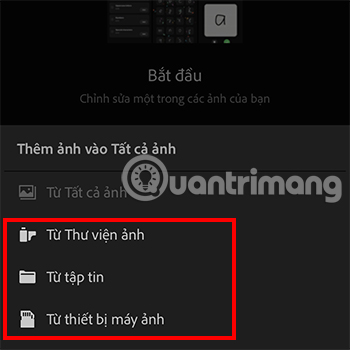
Bước 5: Chọn ảnh bạn muốn tối ưu hóa.
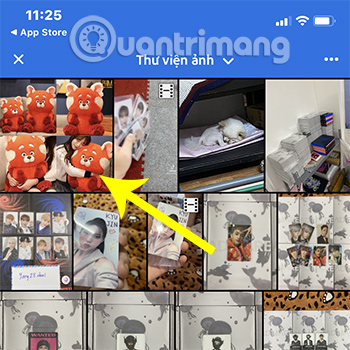
Bước 6: Tại giao diện chỉnh sửa ảnh của Lightroom, chọn biểu tượng tam giác Chi tiết.
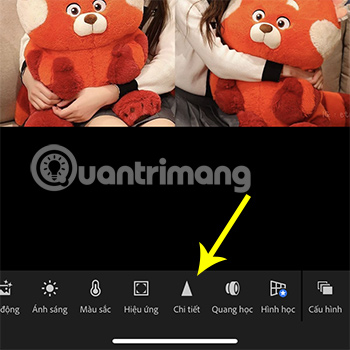
Bước 7: Một loạt công cụ chỉnh sửa xuất hiện, di chuyển thanh điều hướng của Độ sắc nét. Bạn có thể tùy chỉnh trong mức 50-80 tùy ý.

Bước 8: Ấn vào biểu tượng chia sẻ phía trên cùng của màn hình, chọn Xuất dưới dạng...
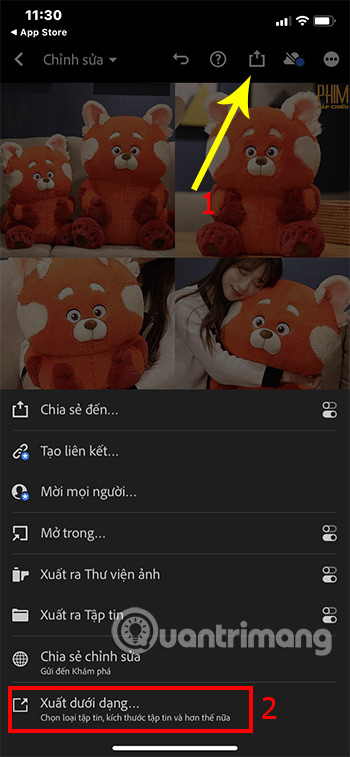
Bước 9: Cửa sổ mới xuất hiện, trong phần Chất lượng hình ảnh, điều chỉnh thành 100% thay vì 80% như mặc định.
Phần Kích thước, lựa chọn Nhỏ (2048 px) thay vì mặc định của ứng dụng.
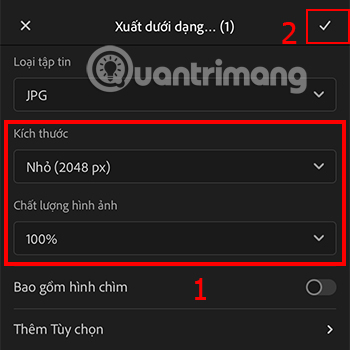
Bước 10: Bấm vào dấu tick trên khung công cụ trên cùng màn hình, tiếp theo bạn có thể lựa chọn chia sẻ trực tiếp lên Facebook hoặc Lưu hình ảnh về điện thoại trước khi chia sẻ lên các nền tảng mạng xã hội.
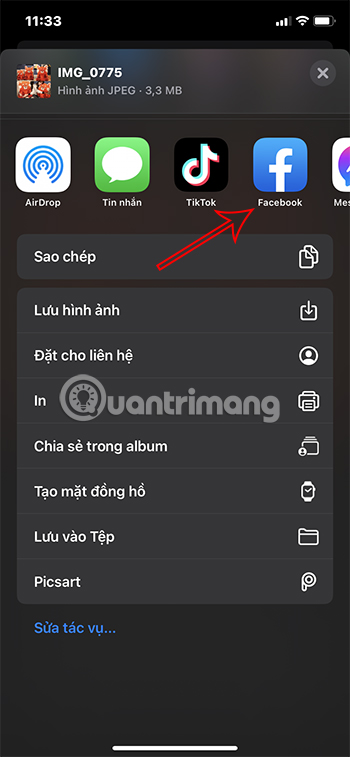
Ngoài việc giúp người dùng có được những bức ảnh sắc nét nhất để đăng tải lên Facebook, Lightroom còn có một số tính năng nổi bật mà bạn có thể tham khảo, áp dụng để cho ra những bức ảnh lung linh nhất.
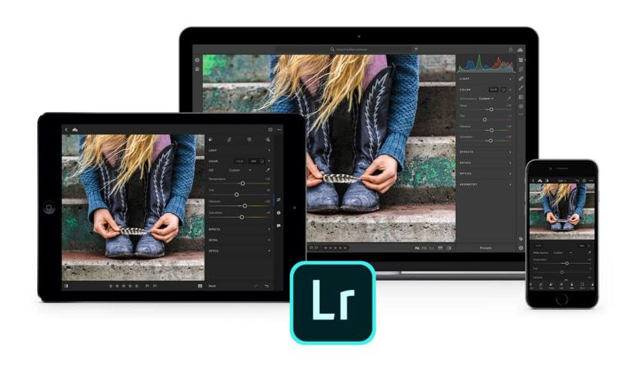
Vậy là bạn đã nắm được cách dùng Lightroom để đăng ảnh chất lượng cao lên Facebook. Từ giờ bạn có thể thoải mái đăng hình lên các nền tảng mạng xã hội mà không lo bị nén, bị bể hay mờ ảnh nữa rồi.
Ngoài cách này ra bạn cũng có thể tham khảo thêm cách Upload ảnh HD lên Facebook trên iPhone/iPad.
Nguồn tin: quantrimang.com
Ý kiến bạn đọc
Những tin mới hơn
Những tin cũ hơn